ホームページ >ソフトウェアチュートリアル >コンピューターソフトウェア >ハイライト部分のPS着色演算処理
ハイライト部分のPS着色演算処理
- PHPz転載
- 2024-04-01 12:26:141136ブラウズ
php エディタ Baicao は、PS のハイライト領域に色を付けるプロセスを案内します。画像処理においてハイライト部分は非常に重要な部分であり、ハイライト部分の色付けをマスターすることで、より鮮やかで立体的な画像を作成することができます。 PS のツールとテクニックを使用すると、ハイライト領域の詳細な調整を簡単に行うことができ、作品をより芸術的で表現力豊かなものにすることができます。次に、作品をより際立たせるために、PS でハイライト領域に色を付ける方法を詳しく紹介します。
1. 最初のステップは、PS で処理する画像を開くことです。
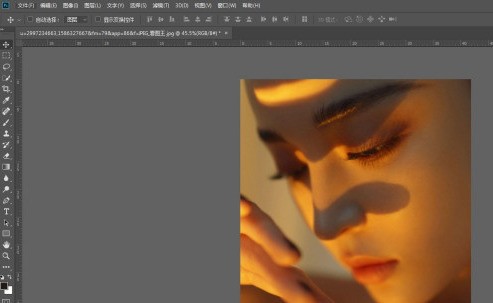
2. 2 番目のステップでは、チャンネル パネルを開いて、明暗のコントラストが最も明白なチャンネルを選択します。この図では、緑のチャンネルが最も明白です。緑色のチャネルを使用して緑色のコピー チャネルを取得します。

3. 3 番目のステップでは、緑のコピー チャネルを選択し、覆い焼きツールを選択し、ハイライト、シャドウ、中間調の範囲を選択して、画像のより明るい領域に適用します。写真。目的はハイライト領域を増やすことです。

4. 4 番目のステップは、Ctrl キーを押しながら緑のチャンネルのコピーをクリックして、ハイライト選択を取得することです。

5. ステップ 5. RGB チャンネルをクリックして、レイヤーパネルに戻り、選択を維持したまま、新しい色相/彩度調整レイヤーを作成します。マスクを自動的に作成します。

6. 6 番目のステップは、色相パラメータと彩度を調整して、ハイライト領域を必要な色に変更することです。

7. ステップ 7. この画像では、彩度を直接最低の -100 に引き下げると、1 秒以内に画像から黄色を除去でき、その効果は次のようになります。明らか。これはポストでホワイトバランスを修正するためのちょっとしたトリックです。


以上がハイライト部分のPS着色演算処理の詳細内容です。詳細については、PHP 中国語 Web サイトの他の関連記事を参照してください。

